


平常我们需要查找win7电脑中的软件和文件的时候,一般都会使用搜索功能来操作,但是近期有用户发现win7搜索功能不见了,想要恢复但是不知道应该怎么操作,下面小编给大家讲解一下win7搜索功能不见了怎么恢复的操作方法。
Win7添加搜索功能的方法:
第一步:首先我们在win7系统桌面点击开始菜单,在里面选择“控制面板”选项。
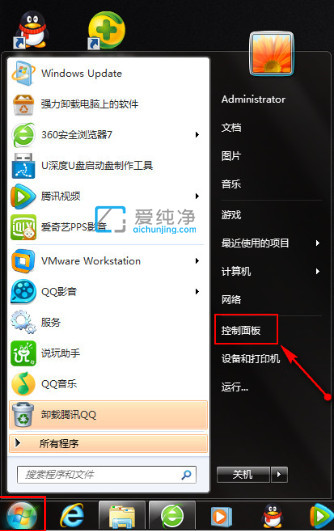
第二步:在打开的win7控制面板窗口中,鼠标点击“程序”选项。
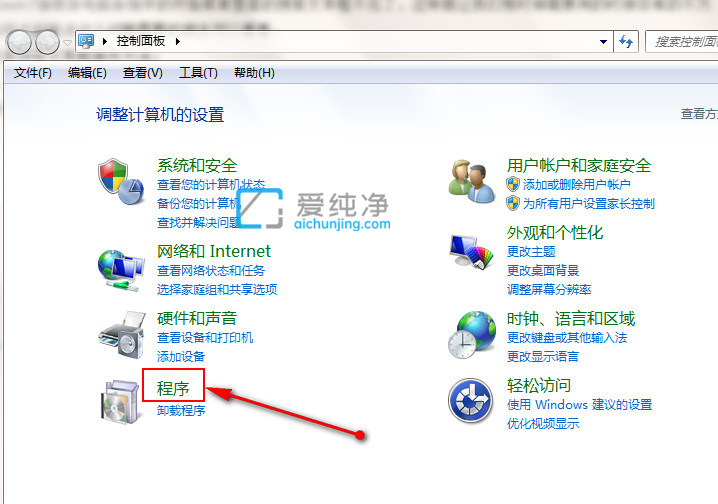
第三步:在程序界面中,找到“程序和功能”选项。
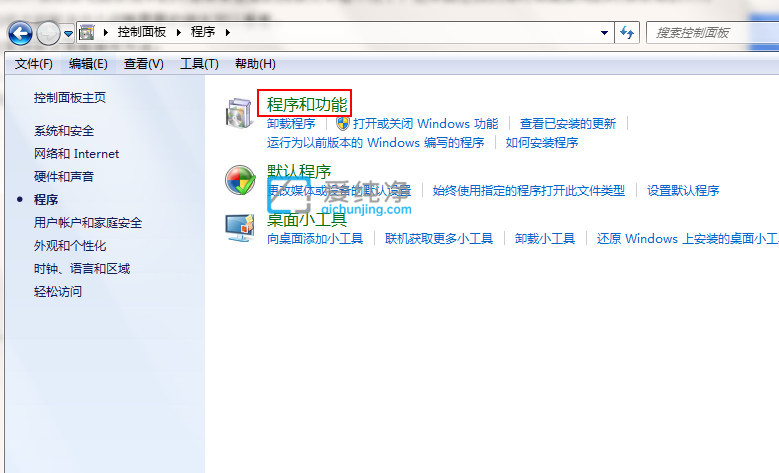
第四步:在打开的程序和功能窗口中,鼠标点击左侧菜单中“打开或关闭windows功能”选项。
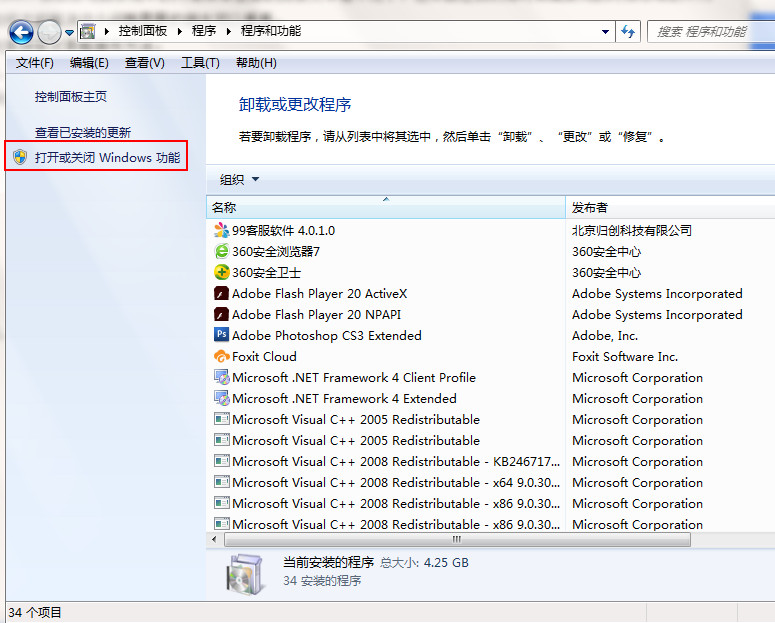
第五步:在弹出的windows功能窗口中,下拉找到 windows search选项勾选,点击确定即可添加搜索功能。
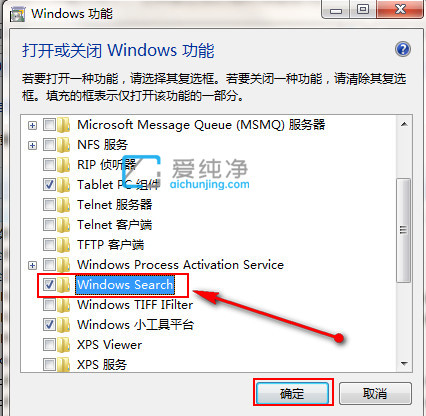
| 留言与评论(共有 条评论) |